
必要な環境は、先ず、こちらの話を再生できることが必要となります。
スピーカーがパソコンについていない場合は接続してください。あるいは、ヘッドフォン等の音声聞き取り装置がパソコンに接続されていれば大丈夫です。
次に、パソコンに接続できるマイク(弊社へ音声を送るため)が必要となります。
マイクが無い場合は、あらかじめ100円ショップ等で購入してください(マイクとスピーカーがセットになっているものもございます)。
これで、準備は完了です。
先ず、弊社からお電話を差し上げます。御社のパソコンにログインするためのIDとパスワードを確認し、弊社から、御社の環境にログインします。
その上で、御社から与件に基づき、デモの場合は、弊社のパソコンを見ながら、デモをご覧になって頂きます。その際に質問がある場合は、御社に備え付けのマイクを活用して弊社にお伝えください。リアルに回答させて頂きます。
次に、研修の場合は、御社のパソコンをお互いに見ながら、設定の手順等を解説します。事前に、シートを配布しますので、それに基づいて効率的な指導を行います。
疑問や質問も前述のマイクでお互いに行い進めてまいります。
パソコンで離れた場所でも互いの中を見ることが可能なソフト「TeamViewer」を活用して行います。TeamViewerをインストールすることで御社および弊社のパソコンの中身をどんなに離れた場所からでも見ることができます。ソフトウエアは以下のサイトからダウンロード出来ます。
詳しくはこちらをご覧下さい。
今回利用するのは、「リモートコントロールセッションに参加」という項になります。

先ずはココをクリックして、ディスクトップに保存してください。
ディスクトップに以下のようなアイコンが表示されます。
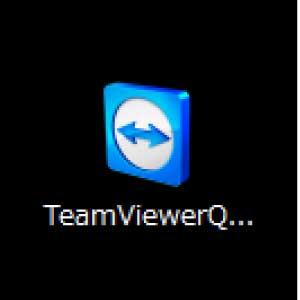
プログラム名が「TeamViewerQS_ja.exe」である事を確認します。
本アイコンをダブルクリックします。
まれに、以下のようなメッセージが出る場合がありますが、そのまま「実行」をクリックしてください。
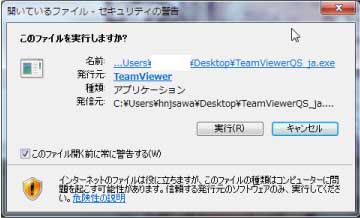
プログラムが立ち上がり以下のような画面になります。
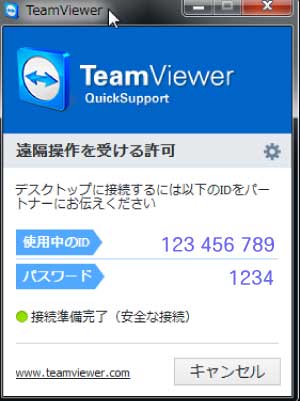
この状態で、弊社とのやり取りが可能となります。
弊社では、御社のIDとパスワードを聞くことでログインが可能になり、御社に弊社のパソコンを見ていただくことが可能となり、デモ環境が出来上がります。
※IDとパスワードをメールで送ることはお控えください。必ず、口頭にてお聞きします。
※ご不明の点は弊社までお尋ねください。